 Sursa: Apoorva Bhardwaj / Android Central
Sursa: Apoorva Bhardwaj / Android Central
OnePlus 9 și OnePlus 9 Pro sunt două dintre cele mai tari telefoane de la începutul anului 2021 și ambii merită un loc pe cele mai bune telefoane Android listă; atât este sigur. Ambele au un design nou, nou chipset-uri Snapdragon 888 și camere mult mai îmbunătățite, datorită parteneriatului OnePlus cu camera titan Hasselblad.
Există multe de învățat și de explorat cu aceste noi telefoane. Așadar, după ce ați plasat comanda și a sosit noul dvs. dispozitiv strălucitor (sau mat), iată primele lucruri pe care ar trebui să le faceți cu OnePlus 9 sau 9 Pro.
1. Obțineți aspectul corect
Chiar și cu actualizarea UI în OxygenOS 11, software-ul de pe cele mai noi telefoane OnePlus este destul de redus, cu abateri minime de la stoc sau Android cu gust Pixel. Cu toate acestea, există o mulțime de moduri încorporate de a îmbrăca software-ul noului dispozitiv pentru a se potrivi gusturilor dvs. și nici măcar nu trebuie să instalați unul dintre
cele mai bune lansatoare Android pentru a incepe.Oferte VPN: licență pe viață pentru 16 USD, planuri lunare la 1 USD și mai mult


 Sursa: Android Central
Sursa: Android Central
Prin simpla apăsare pe ecranul de pornire, puteți apela meniul pentru a vă schimba imaginea de fundal, pentru a adăuga widgeturi sau pentru a modifica setările de pornire - nu este nimic nou. Ceea ce s-ar putea să nu vă familiarizați, cu toate acestea, sunt micile extra OnePlus coapte în aceste instrumente. De exemplu, dacă atingeți Imagini de fundal, puteți setați fundalul și fundalul să se actualizeze automat cu cele mai bune fotografii din întreaga comunitate OnePlus la nivel mondial.
Alternativ, puteți converti una dintre fotografiile preferate de portret ale copiilor dvs. sau ale bebelușilor de blană într-o schiță stilizată, cu noua funcție de tapet Canvas. Nu uitați de instrumentele de setări pentru acasă care vă permit să modificați aspectul grilei aplicației, pachetul de pictograme OnePlus și multe altele!
2. Personalizați raftul OnePlus
OnePlus a început să ofere clienților Google Feed cu seria 8 doar anul trecut, așa că, de ani de zile, credincioșii OnePlus au fost obligați să utilizeze OnePlus proprietar Raftează pe ecranul -1 pentru a avea acces rapid la comenzile rapide ale aplicației, pentru a vedea informații vizibile, cum ar fi vremea sau memento-uri, sau pentru a lua notițe despre locul unde ai parcat mașină. Acum că Google Feed este standard pe seria OnePlus 9, puteți avea de fapt cele mai bune din ambele lumi glisând în jos de oriunde de pe ecranul de pornire pentru a accesa raftul OnePlus.


 Sursa: Android Central
Sursa: Android Central
La fel ca înainte, vă puteți personaliza raftul OnePlus pentru a vedea doar informațiile relevante pentru dvs. Atingând pictograma de setări din colțul din dreapta sus al raftului, puteți activa sau dezactiva Locație parcare, note, contor de pași și o cutie de instrumente pentru acces rapid la comenzi rapide la cele mai importante aplicații. La naiba, puteți chiar să tastați un mesaj personalizat pentru dvs., ca „Jeramy este minunat!” Apăsând pe secțiunea Mai multe va vă permit să faceți lucruri precum adăugarea de carduri de membru la magazinele preferate sau să treceți rapid în modul Zen (mai multe despre acest lucru mai tarziu).

 Sursa: Android Central
Sursa: Android Central
3. Ascundeți sau înlocuiți raftul OnePlus
Dacă nu vă place deloc raftul OnePlus, puteți reprograma gestul de glisare în jos pentru a trage în jos nuanța de notificare și meniul de setări. Acest lucru este foarte util pe un ecran atât de mare, deoarece înseamnă că nu trebuie să schimbați telefonul cu o mână sau să folosiți două mâini pentru a ajunge la partea de sus a ecranului. Alternativ, puteți dezactiva pur și simplu gestul în întregime!
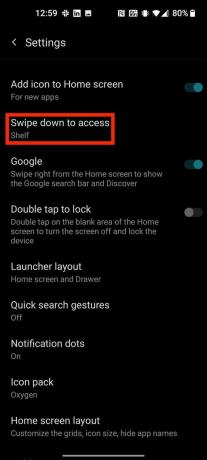
 Sursa: Android Central
Sursa: Android Central
Pentru a face aceste modificări, pur și simplu apăsați în jos pe ecranul de pornire așa cum am făcut mai devreme, atingeți Setări de pornire și atingeți Glisați în jos pentru a accesa. Acolo puteți comuta între raft sau umbră Notificări și setări rapide sau puteți dezactiva caracteristica. Nu uitați să atingeți butonul Salvare pentru a vă seta preferințele!
4. Experimentați cu noile camere
In timp ce OnePlus 9 Pro are o configurare mai bună a camerei, ambele telefoane oferă mult shootere îmbunătățite care le-au plasat printre cele mai bune camere Android astăzi. O parte din aceasta se rezumă la noi module de cameră și senzori Sony, iar o parte este datorită noului parteneriat OnePlus cu titlul din industria camerelor Hasselblad.
Aplicația camerei a primit și ea un mic upgrade frumos, cu elemente UI împrumutate direct de la Hasselblad, inclusiv un buton declanșator de culoare portocalie și un mod distractiv Till-Shift, care este ca modul portret activat steroizi. Vă permite să mențineți o anumită porțiune a cadrului în focalizare și să controlați neclaritatea în jurul său. În timp ce săpați în aplicația camerei, nu uitați să experimentați cu noul mod 8K!


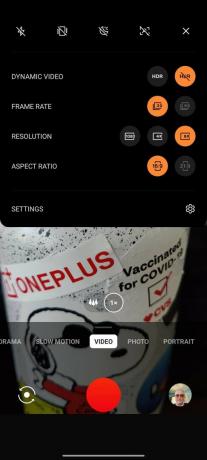 Sursa: Android Central
Sursa: Android Central
În setările camerei, puteți decide dacă doriți să activați filigranele OnePlus + Hasselblad pentru a vă arăta noua cameră fantezistă (puteți, de asemenea, să puneți doar filigranele pentru nume și oră). De asemenea, puteți comuta / dezactiva lucrurile pentru a vă ajuta să vă încadrați mai bine fotografiile, cum ar fi o grilă, histogramă sau o linie de referință orizontală.
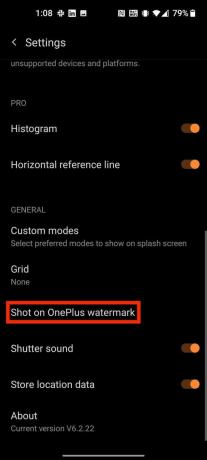
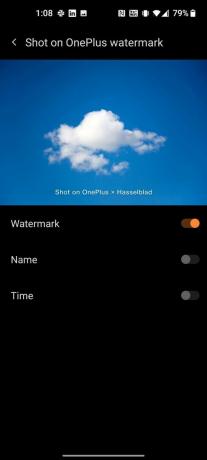 Sursa: Android Central
Sursa: Android Central
5. Bucurați-vă de încărcarea mai rapidă și optimizarea bateriei
 Sursa: Apoorva Bhardwaj / Android Central
Sursa: Apoorva Bhardwaj / Android Central
OnePlus continuă să depășească limitele încărcării sigure și rapide și este acum unul dintre puținii producători de smartphone-uri de prim rang care încă mai includ încărcătoarele în cutie împreună cu telefoanele sale. Seria 9 profită de cea mai recentă tehnologie de încărcare prin cablu OnePlus, denumită Warp Charge 65T, care vă poate completa telefonul de la 1 la 100% în mai puțin de 30 de minute - impresionant!
Seria 9 are, de asemenea, viteze de încărcare wireless destul de impresionante. Dacă aveți un 9 Pro, este posibil să doriți doar să ridicați încărcătorul wireless propriu OnePlus care poate completa dispozitivul la viteze foarte rapide de 50W. Pentru a face acest lucru, încărcătorul personalizat are o serie de ventilatoare pentru a menține căldura la minimum. Ventilatoarele pot fi puțin zgomotoase, deci asigurați-vă că intrați în setările bateriei și setați modul de culcare. Acest lucru permite încărcătorului să încetinească în mod inteligent viteza pe timp de noapte când dormi și nu ai nevoie de un astfel de impuls și are avantajul suplimentar de a fi mult mai silențios.
9 obișnuit nu este lăsat în afara jocului de încărcare fără fir de această dată, deoarece și el are capacitatea de a se încărca rapid fără fir la un decent de 15W. Chiar mai bine, există zeci de încărcătoare wireless excelente de 15W disponibile pe lista noastră de cele mai bune tampoane de încărcare fără fir, și nu trebuie să spargeți banca pentru a obține una (sau două, sau trei!).
6. Personalizați butoanele și gesturile
De când comenzile de navigare gestuală la nivel de sistem au venit pe Android, mă asigur întotdeauna să le activez pe telefoanele mele (dacă nu sunt activate în mod implicit). Desigur, OnePlus vă oferă opțiunea de a reveni la butoanele în stil mai vechi, dar OxygenOS vă oferă personalizări și mai interesante pe care le puteți face cu butoane și gesturi de glisare.
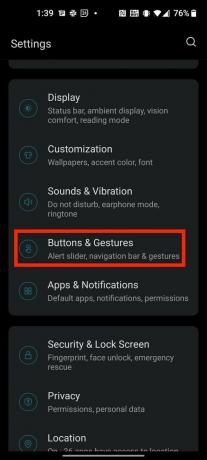
 Sursa: Android Central
Sursa: Android Central
De exemplu, dacă accesați setările sistemului și atingeți Butoane și gesturi, puteți personaliza gesturile rapide pentru diferite mișcări ale degetelor sau glisări (cerul este limită!), puteți seta comenzi rapide diferite pentru dublu clic pe butonul de alimentare și puteți chiar programa acțiuni diferite pentru ceea ce se întâmplă când apăsați și mențineți apăsat butonul de alimentare buton.
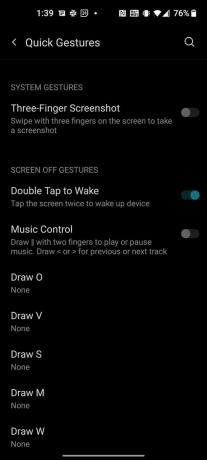
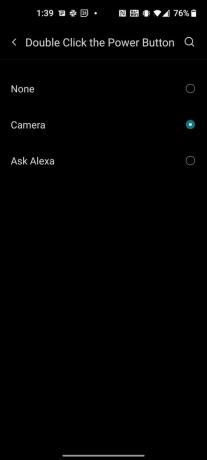
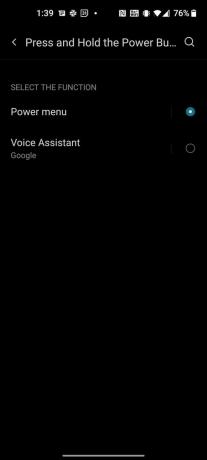 Sursa: Android Central
Sursa: Android Central
7. Afișare întotdeauna activă și ambientală
Unul dintre lucrurile minunate ale tehnologiei AMOLED este că permite funcții bonus de absorbție a energiei, cum ar fi un mod de afișare mereu pornit (AOD) pentru ecranul de blocare, astfel încât să puteți vedea lucruri precum ora, temperatura și notificările dintr-o privire, fără a fi nevoie să vă ridicați dispozitiv.


 Sursa: Android Central
Sursa: Android Central
Este foarte ușor să activați și să personalizați AOD pe OnePlus 9 sau 9 Pro. Doar săriți înapoi în setările sistemului și apăsați pe Afișare. Apoi derulați în jos și atingeți Afișajul ambiental. Odată ce comutați în modul de afișare ambientală, puteți alege ce lucruri doriți să vedeți, când doriți ca AOD să fie activ și chiar să vă setați propriul mesaj de afișare (cum ar fi „HANDS OFF MY PHONE”).
8. Modificați setările ecranului

 Sursa: Android Central
Sursa: Android Central
În calitate de bărbat de vârstă mijlocie, cu vederea diminuată, pot atesta valoarea pe care aceste mici modificări o pot aduce calității vieții cuiva atunci când folosesc telefoanele OnePlus 9. Reveniți la setările sistemului și apăsați din nou pe Afișaj. Primul lucru pe care doriți să-l faceți este să comutați comutatoarele tonului Adaptive Brightness și Comfort, astfel încât ecranul telefonului să se adapteze la iluminarea ambientală din jurul dvs. Economizor de ochi și economizor de baterie!


 Sursa: Android Central
Sursa: Android Central
Dacă atingeți Avansat, veți putea să ajustați cât de luminos și viu este ecranul și să reglați rata de reîmprospătare pentru a se potrivi cu obiectivele dvs. și cu obiectivele de optimizare a bateriei. Vision Comfort vă permite să modificați și mai mult setările afișajului și puteți, de asemenea, să programați Modul Întunecat să apară seara, dacă doriți. Modul de citire este ceva pe care îmi place să îl activez pentru aplicațiile de citire de lungă durată, cum ar fi Amazon Kindle și Feedly, deoarece ajută la diminuarea oboselii ochilor pentru mine.
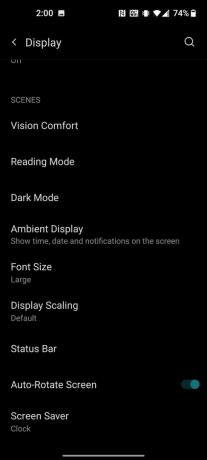
 Sursa: Android Central
Sursa: Android Central
În cele din urmă, nu uitați că vă puteți deranja cu dimensiunea fontului și scalarea afișajului pentru a vă ușura citirea mesajelor și a textului. Am dimensiunea fontului destul de mare și nu mi-e rușine să recunosc!

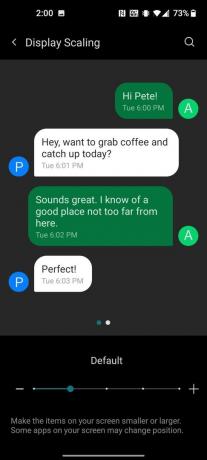 Sursa: Android Central
Sursa: Android Central
9. Pune telefonul jos
Oricât de grozavi sunt 9 și 9 Pro, nu vă petreceți tot timpul liber zbătându-vă cu ei. Modul Zen al OnePlus este un instrument excelent pentru a vă forța să lăsați telefonul jos și să vă alăturați lumii reale din când în când. Cel mai simplu mod de a accesa modul Zen este prin OnePlus Shelf pe care l-am menționat mai sus, dar îl puteți căuta doar în setările sistemului.
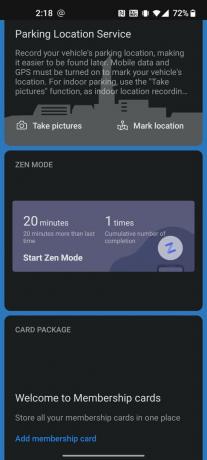

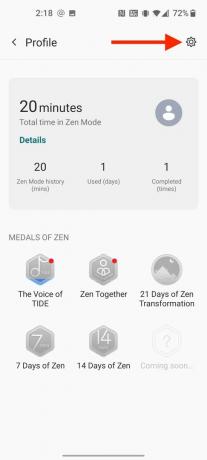 Sursa: Android Central
Sursa: Android Central
Modul Zen actualizat oferă câteva sunete și scene relaxante, datorită aplicației TIDE. Puteți comuta între diferite opțiuni glisând la stânga sau la dreapta pe ecranul de pornire al modului Zen între Meduze, Ani-lumină, Dimineața de țară, Răsărit sau Meditația mea preferată. Și dacă sunetele sunt prea mari pentru dvs., puteți atinge doar pictograma notei muzicale din partea de sus a ecranului pentru a le dezactiva.


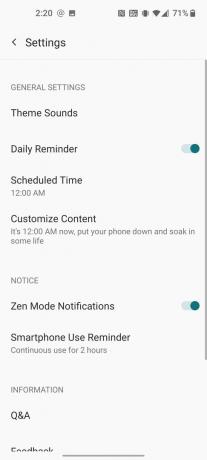 Sursa: Android Central
Sursa: Android Central
De asemenea, puteți seta memento-uri zilnice pentru a face o pauză și a primi notificări în modul Zen. Puteți chiar personaliza exact ceea ce vă spun aceste memento-uri. Și, ca orice obicei bun, recompensele contează, astfel încât să puteți câștiga insigne în funcție de cât și de des faceți pauze.

OnePlus 9
Acum că OnePlus a îmbrățișat capătul ultra-premium cu seria Pro și cu segmentul bugetar cu seria Nord, se pare că s-a concentrat din nou pe pâine și unt - spațiul emblematic de valoare. OnePlus 9 oferă aproape tot ce am putea cere într-un telefon la acest preț, cu un ecran superb, o construcție solidă, o experiență software excelentă și camere foarte bune.
- 729 dolari la OnePlus
- 729 dolari la B&H

OnePlus 9 Pro
OnePlus 9 Pro are tot ce căutați într-un flagship 2021. Camerele fac fotografii incredibile în orice condiții de iluminare, telefonul are un design superb și oferă cele mai noi hardware intern cu 65W prin cablu și 50W fără fir de încărcare și veți găsi o interfață curată, cu promisiunea de a obține regulat actualizări. Durata de viață a bateriei și problemele 5G deoparte, acesta este unul dintre cele mai bune telefoane de astăzi.
- 969 dolari la OnePlus
- 970 dolari la B&H
Este posibil să câștigăm un comision pentru achiziții folosind linkurile noastre. Află mai multe.

Un alt director OnePlus a decis să părăsească compania în ceea ce ar trebui să fie un moment interesant pe măsură ce lansează smartphone-urile OnePlus 9.

Rapoarte neconfirmate că Sony închide vitrinele digitale PS3, Vita și PSP au ridicat probleme de conservare a jocurilor, deci cum jucăm jocuri vechi?

Smartphone-urile OnePlus 9 s-au lansat oficial și acum s-ar putea să vă gândiți „de unde le pot cumpăra?” Android Central te-a acoperit!

OnePlus 9 este disponibil în trei culori, la fel ca și OnePlus 9 Pro, dar întrebarea despre culoarea pe care ar trebui să o cumpărați depinde de fapt de un factor foarte important: locația. America de Nord lipsește unele nuanțe, dar iată clasamentul definitiv pentru fiecare telefon.
